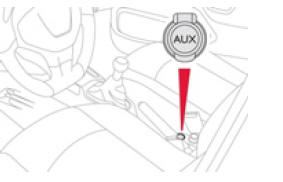Citroën C-Elysee: Audio
Citroën C-Elysee: Audio
| RADIO | |
| SÉLECTIONNER UNE STATION | |
| L'environnement extérieur (colline, immeuble,
tunnel, parking, soussol...)
peut bloquer la réception, y compris en mode de suivi RDS.
Ce phénomène est normal dans la propagation des ondes radio et ne traduit en aucune manière une défaillance de l'autoradio. |
|
1. 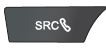 Effectuer des Effectuer des
pressions successives sur SRC/TEL et sélectionner la radio. |
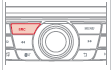 |
2.
 Appuyer Appuyer
sur BAND pour sélectionner une gamme d'ondes. |
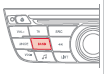 |
 Appuyer sur LIST pour Appuyer sur LIST pour
afficher la liste des stations captées, classées par ordre alphabétique. |
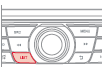 |
 Sélectionner la radio Sélectionner la radio
souhaitée en tournant la molette puis valider en appuyant. |
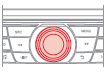 |
 Un appui permet de passer Un appui permet de passer
à la lettre suivante (ex. A, B, D, F, G, J, K, ...) ou précédente. |
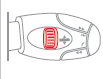
|
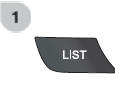 Effectuer un appui long Effectuer un appui long
sur LIST pour construire ou actualiser la liste des stations, la réception audio se coupe momentanément. |
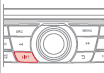 |
RDS
Le RDS, si affiché, permet de continuer à écouter une même station grâce au suivi de fréquence. Cependant, dans certaines conditions, le suivi de cette station RDS n'est pas assuré sur tout le pays, les stations de radio ne couvrant pas 100% du territoire.
Cela explique la perte de réception de la station lors d'un trajet.
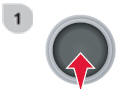 Lorsque la radio est Lorsque la radio est
affichée à l'écran, appuyer sur la molette pour afficher le menu contextuel. |
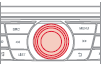 |
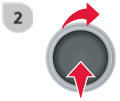 Sélectionner " RDS " et Sélectionner " RDS " et
valider pour enregistrer. "RDS" s'affiche à l'écran. |
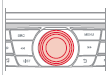 |
ÉCOUTER LES MESSAGES TA
La fonction TA (Trafic Announcement) rend prioritaire l'écoute des messages d'alerte TA. Pour être active, cette fonction nécessite la réception correcte d'une station de radio émettant ce type de message. Dès l'émission d'une info trafic, le média en cours (Radio, CD, USB, ...) s'interrompt automatiquement pour diffuser le message TA. L'écoute normale du média reprend dès la fin de l'émission du message.
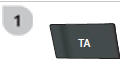 Appuyer sur TA pour Appuyer sur TA pour
activer ou désactiver la réception des annonces trafic. |
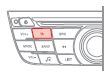 |
AFFICHER LES INFOS TEXT
Les infos text sont des informations transmises par la station radio et relative à l'émission de la station ou la chanson, en cours
ÉCRAN C
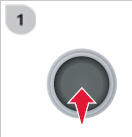 Lorsque la radio est Lorsque la radio est
affichée à l'écran, appuyer sur la molette pour afficher le menu contextuel. |
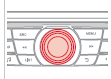 |
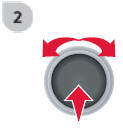 Tourner la molette pour Tourner la molette pour
sélectionner "RADIO TEXT " puis appuyer pour enregistrer. |
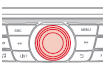 |
CD AUDIO
ÉCOUTER UN CD
Insérer uniquement des disques compacts ayant une forme circulaire de 12 cm de diamètre.
Certains systèmes anti-piratage, sur disque d'origine ou CD copiés par un graveur personnel, peuvent générer des dysfonctionnements indépendants de la qualité du lecteur d'origine.
Sans appui sur la touche EJECT, insérer un CD dans le lecteur, la lecture commence automatiquement.
 Pour écouter un disque Pour écouter un disque
déjà inséré, effectuer des pressions successives sur la touche SRC/TEL et sélectionner " CD ". |
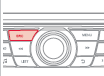 |
 Appuyer sur l'une des Appuyer sur l'une des
touches pour sélectionner un morceau du CD. |
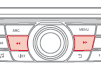 |
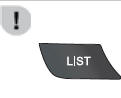 Appuyer sur la touche Appuyer sur la touche
LIST pour afficher la liste des plages du CD. |
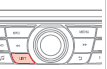 |
 Maintenir appuyée une Maintenir appuyée une
des touches pour une avance ou un retour rapide. |
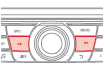 |
CD, USB
INFORMATIONS ET CONSEILS
 L'autoradio ne lit que les
L'autoradio ne lit que les
fichiers avec l'extension ".mp3" ou ".wma"
avec un taux de compression constant ou variable de 32 Kbps à
320 Kbps.
 Il est conseillé de rédiger les
Il est conseillé de rédiger les
noms de fichiers avec moins de
20 caractères en excluant les caractères particuliers (ex : " ? ; ù)
afin d'éviter tout problème de lecture ou d'affichage.
 Les playlists acceptées sont de
Les playlists acceptées sont de
type .m3u et .pls.
Le nombre de fichier est limité à 5 000 dans 500 répertoires sur 8 niveaux maximum.
 Sur un même disque, le lecteur CD
Sur un même disque, le lecteur CD
peut lire jusqu'à 255 fichiers MP3
répartis sur 8 niveaux de répertoire. Il est cependant recommandé de
se limiter à deux niveaux afin de réduire le temps d'accès à la lecture
du CD.
Lors de la lecture, l'arborescence des dossiers n'est pas respectée.
 Pour pouvoir lire un CDR ou un
Pour pouvoir lire un CDR ou un
CDRW gravé, sélectionner lors de la
gravure les standards ISO 9660 niveau 1, 2 ou Joliet de préférence.
Si le disque est gravé dans un autre format, il est possible que la lecture ne s'effectue pas correctement.
Sur un même disque, il est recommandé de toujours utiliser le même standard de gravure, avec une vitesse la plus faible possible (4x maximum) pour une qualité acoustique optimale.
Dans le cas particulier d'un CD multi-sessions, le standard Joliet est recommandé.
 Ne pas connecter de disque dur ou
Ne pas connecter de disque dur ou
appareils USB autres que des
équipements audio à la prise USB. Cela risque d'endommager votre
installation.
ÉCOUTER UNE COMPILATION
 Insérer une compilation MP3 dans
Insérer une compilation MP3 dans
le lecteur
CD ou brancher une clé à la prise USB,
directement ou à l'aide d'un cordon.
 Le système constitue des listes
Le système constitue des listes
de lecture (mémoire temporaire)
dont le temps de création peut prendre de quelques secondes à
plusieurs minutes.
Les listes de lecture sont actualisées à chaque coupure du contact ou connexion d'une clé USB.
La lecture commence automatiquement après un temps qui dépend de la capacité de la clé USB.
 Lors d'une première connexion, le
Lors d'une première connexion, le
classement proposé
est un classement par dossier. Lors d'une reconnexion,
le système de classement préalablement choisi est
conservé.
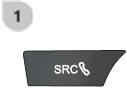 Pour écouter un disque ou Pour écouter un disque ou
une clé déjà inséré, effectuer des pressions successives sur SRC/TEL et sélectionner " CD " ou " USB ". |
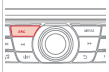 |
 Appuyer sur l'une des Appuyer sur l'une des
touches pour sélectionner la piste précédente ou suivante. |
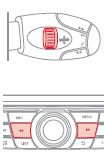 |
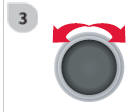 Tourner la molette pour Tourner la molette pour
sélectionner le répertoire précédent ou suivant en fonction du classement choisi. |
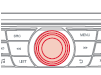 |
 Maintenir appuyée une des Maintenir appuyée une des
touches pour une avance ou un retour rapide. |
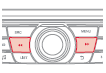 |
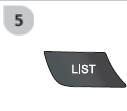 Appuyer sur LIST pour Appuyer sur LIST pour
afficher l'arborescence des dossiers de la compilation. |
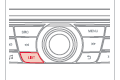 |
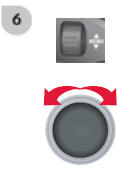 Sélectionner une ligne Sélectionner une ligne
dans la liste. |
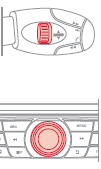 |
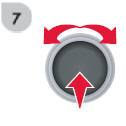 Sélectionner une plage ou Sélectionner une plage ou
un dossier. |
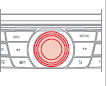 |
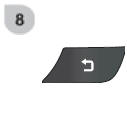 Remonter l'arborescence. Remonter l'arborescence. |
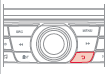 |
 Sauter une plage. Sauter une plage. |
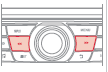 |
CLÉ USB - CLASSEMENT DES FICHIERS
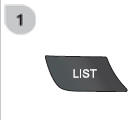 Effectuer un appui long Effectuer un appui long
sur LIST ou appuyer sur MENU , sélectionner "Multimédia ", puis "Paramètres média " et enfin " Choix classement plages " pour afficher les différentes classifications. |
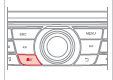 |
 Après avoir Après avoir
sélectionné le classement souhaité (" Par dossiers" / " Par artistes " / " Par genres " / " Par playlists "), appuyer sur la molette. Puis appuyer sur la molette pour valider et enregistrer les modifications. Par dossiers : intégralité des dossiers contenant des fichiers audio reconnus sur le périphérique, classés par ordre alphabétique sans respect de l'arborescence. Par artistes : intégralité des noms des artistes définis dans les ID3 Tag, classés par ordre alphabétique. Par genres : intégralité des genres définis dans les ID3 Tag. Par playlists : suivant les playlists enregistrées. |
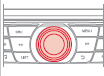 |
LECTEURS APPLE ou LECTEUR NOMADE
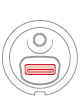 Les fichiers audio d'un lecteur
Les fichiers audio d'un lecteur
nomade Mass Storage *
peuvent être écoutés via les haut-parleurs du véhicule
en le connectant à la prise USB (câble non fourni).
 Le pilotage du périphérique se
Le pilotage du périphérique se
fait via les commandes du
système audio.
 Si le lecteur nomade n'est pas
Si le lecteur nomade n'est pas
reconnu sur la prise USB, le
brancher à la prise Jack.
 Le logiciel du lecteur Apple
Le logiciel du lecteur Apple
doit être mise à jour régulièrement
pour une meilleure connexion.
 Les listes de lecture sont celles
Les listes de lecture sont celles
définies dans le lecteur Apple .
 Le lecteur Apple doit être de
Le lecteur Apple doit être de
génération 5 ou supérieure.
* Vérifier sur le manuel de votre lecteur.
ENTRÉE AUXILIAIRE (AUX)
PRISE JACK
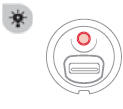 L'entrée auxiliaire Jack
L'entrée auxiliaire Jack
permet de brancher un
équipement nomade non Mass Storage ou un lecteur
Apple lorsqu'il n'est pas reconnu par la prise USB.
Ne pas connecter un même équipement via la prise USB et la prise Jack en même temps.
| 1. Brancher l'équipement nomade à la prise Jack à l'aide
d'un
câble adapté, non fourni.
|
|
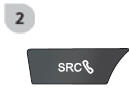 Effectuer des Effectuer des
pressions successives sur SRC/TEL et sélectionner " AUX". |
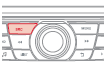 |
| 3. Régler d'abord le volume de votre équipement nomade. |  |
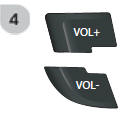 Régler Régler
ensuite le volume de l'autoradio. |
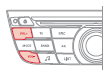 |
 L'affichage L'affichage
et la gestion des commandes se font via l'équipement nomade. |
 |
STREAMING - LECTURE DES FICHIERS AUDIO VIA BLUETOOTH
Selon compatibilité du téléphone
Le streaming permet l'écoute des fichiers musicaux du téléphone via les haut-parleurs du véhicule.
Le téléphone doit savoir gérer les profils bluetooth adéquats (Profils A2DP / AVRCP).
1. 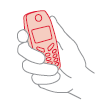 Jumeler/connecter le téléphone
Jumeler/connecter le téléphone
: voir le chapitre
TÉLÉPHONER.
2.  Activer la source streaming en
Activer la source streaming en
appuyant sur SRC/TEL.
Le pilotage de la lecture se fait par les commandes de l'autoradio. Les informations contextuelles peuvent être affichées à l'écran.
Dans certains cas, la lecture des fichiers audio doit être initiée à partir du téléphone.
La qualité d'écoute dépend de la qualité d'émission du téléphone.
MODE DE LECTURE
Les modes de lecture disponibles sont :
- Normal : les pistes sont diffusées dans l'ordre, selon le classement des fichiers choisi.
- Aléatoire : les pistes sont diffusées de manière aléatoire parmi les pistes d'un album ou d'un répertoire.
- Aléatoire sur tout le média : les pistes sont diffusées de manière aléatoire parmi toutes les pistes enregistrées sur le média.
- Répétition : les pistes diffusées sont uniquement celles de l'album ou du répertoire en cours d'écoute.
1. 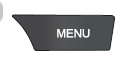 Appuyer sur la molette pour
Appuyer sur la molette pour
accéder
au menu contextuel.
ou
Appuyer sur MENU. 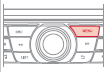
2.  Sélectionner " Multimédia " et
Sélectionner " Multimédia " et
valider. 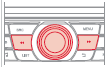
3.  Sélectionner " Paramètres média"
Sélectionner " Paramètres média"
et valider. 
4. 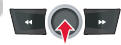 Sélectionner " Mode de lecture"
Sélectionner " Mode de lecture"
et
valider. 
5.  Choisir le mode de lecture
Choisir le mode de lecture
souhaité
puis appuyer sur la molette
pour valider et enregistrer les
modifications. 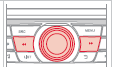
 Menu général
Menu général
ÉCRAN C
"Multimedia" : Paramètres
média, Paramètres radio.
" Connexion Bluetooth " :
Gestion connexions, Rechercher
un périphérique.
" Personnalisatio ...
 Téléphoner
Téléphoner
JUMELER UN TÉLÉPHONE
PREMIÈRE CONNEXION
Les services offerts sont dépendants du réseau, de la carte SIM et de la
compatibilité des appareils Bluetooth utilisés.
Vérifiez sur le manuel de ...
Autres materiaux:
Panne de carburant (Diesel)
Pour les véhicules équipés d'un moteur HDI,
en cas de panne sèche, il est nécessaire de
réamorcer le circuit de carburant ; reportezvous
au dessin du sous-capot moteur
correspondant dans le paragraphe "Moteurs
Diesel".
Si le moteur ne démarre pas du premier
coup, n'insistez pas.
Actionnez de nouveau la pompe de
réamorçage, puis le démarreur.
Moteur 1,6 litre Turbo HDI
Remplissez le réservoir de carburant avec
au moins cinq litres de gazole.
Ouvrez le capot moteur.
Assistance à la clientèle
(Mexique)
Votre satisfaction complète et permanente est notre affaire. Nous sommes ici
pour vous
servir. Tous les concessionnaires agréés Mazda possèdent les connaissances et
l'outillage
nécessaires pour maintenir votre véhicule en parfait état.
Automobiles
- Chevrolet Volt
- Citroën C-Elysee
- Citroën DS4
- Peugeot 301
- Mazda 3
- KIA Cee'd
- Ford Focus (C519)
- Volkswagen ID.3
- Volkswagen ID.4
- Toyota Prius